4 Android Startup Manager: Hogyan lehet gyorsabban elindítani az Androidot
A lassú indítás az Android-eszközök gyakori problémája. A rendszerindításként futó elem letiltásához törölnie kell az alkalmazás jelölését az indítási programok listájából. Más elemek esetében, amelyek nem a rendszerindítással indulnak, a „Testreszabás” segítségével hozzáadhatja vagy engedélyezheti azt. A Felhasználó lapon megjelenik az újraindítási funkcióval rendelkező összes felhasználói alkalmazás, és a rendszerindítási sebesség növelése érdekében törölheti a bejelölést.
1. rész: A 4 legjobb androidos indításkezelő alkalmazás
Sok időbe telik, amíg leállítja az összes alkalmazás manuális futtatását egyenként, ezért vannak olyan alkalmazások, amelyek ezt tömegesen megtehetik Ön helyett. Az alábbiakban egy táblázat látható néhány legnépszerűbb Android-indításkezelő alkalmazással.
1. Automatikus indítások
Az AutoStarts Manager lehetővé teszi az indítási alkalmazások irányítását. Ennek az alkalmazásnak elég sok időbe telik az elindítása. Ez az a tény, hogy ennyi időbe telik az adatok felhalmozása, amelyekre szükség van ahhoz, hogy az Ön számára szükséges információkat biztosítsa. Megtartja az irányítást a telefon felett, és tudatja, hogy melyik alkalmazás fut indításkor, és mi aktiválódik a háttérben. Az AutoStarts csak rootolt telefonokon és táblagépeken működik. A root felhasználók letilthatják a nem kívánt automatikusan induló alkalmazásokat, és felgyorsíthatják telefonjukat. És az alkalmazás használatához némi pénz kell.
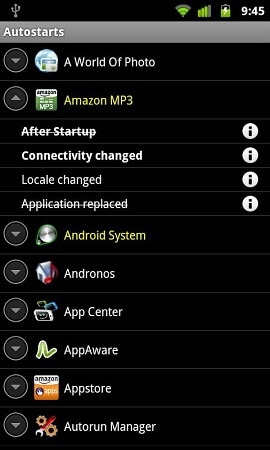
2. Startup Cleaner 2.0
A Startup Cleaner 2.0 egy ingyenes Startup Manager Android rendszerhez. Az ingyenes verzió lehetővé teszi a felhasználók számára az indítási alkalmazások kezelését. Megtekintheti, hogy melyik alkalmazás fut a telefon indításakor, és eltávolíthatja őket a telefon sebességének növelése érdekében. A felület egyszerű és könnyen használható. Nos, előfordulhat, hogy néhány, a telefon indításakor futó alkalmazás nem jelenik meg a listában.

Startup Manager ingyenes
Az ingyenes Startup Manager egy másik ingyenes alkalmazás az indítási alkalmazások engedélyezéséhez és letiltásához. Az indítási alkalmazást testreszabhatja, és hozzáadhatja, ha azt szeretné, hogy az alkalmazás automatikusan elinduljon a telefon újraindításakor. Az alkalmazás 7 nyelvet támogat. Számos lehetőség van ezzel a kezelővel, és engedélyezheti, letilthatja, eltávolíthatja, kereshet az alkalmazásban, és elolvashatja az alkalmazás adatait. Ennek az alkalmazásnak a legjobb tulajdonsága, hogy megbecsüli az indítási időt, hogy optimalizálhassa a gyorsítás érdekében. És nem kell rootolni a telefont az alkalmazás használatához.

4. autorun manager
Az autorun manager segít az alkalmazások kezelésében, és megöli a háttérben futó, szükségtelen feladatokat. A profi felhasználók további funkciókat kapnak. Újraindításkor letilthatja vagy megölheti az összes felesleges alkalmazást. A felület felhasználóbarát és könnyen használható. Ezeknek az alkalmazásoknak a megölésével nem csak felgyorsíthatja a telefont, hanem meghosszabbíthatja az akkumulátor töltöttségét is. Néha azonban leállíthatja az alkalmazásokat, amikor megnyitja őket. És néhányan arról is beszámoltak, hogy ez lelassítja a telefont.
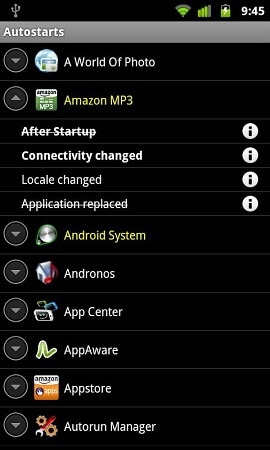
2. rész: A szükségtelen alkalmazások törlése harmadik féltől származó eszközzel a telefon felgyorsítása érdekében
Minden startup managernek ugyanaz a megoldása, megöli vagy letiltja a felesleges alkalmazásokat. És lehet, hogy néhányan sok felesleges alkalmazást telepítettek a telefonra, de belefáradtak egyenkénti eltávolításukhoz. DrFoneTool – Telefonkezelő tömegesen törli vagy eltávolítja ezeket az alkalmazásokat, majd felgyorsítja telefonját. Ezenkívül ezt az eszközt az alkalmazások máshová helyezésére is használhatja.

DrFoneTool – Telefonkezelő (Android)
Egyablakos megoldás a szükségtelen alkalmazások tömeges törlésére
- Gyorsan telepítse vagy távolítsa el az alkalmazásokat tömegesen Androidra.
- Fájlok átvitele Android és számítógép között, beleértve a névjegyeket, fényképeket, zenéket, SMS-eket és egyebeket.
- Kezelje, exportálja/importálja zenéit, fényképeit, videóit, névjegyeit, SMS-eit, alkalmazásait stb.
- Az iTunes átvitele Androidra (fordítva).
- Kezelje Android-eszközét számítógépen.
- Teljesen kompatibilis az Android 8.0-val.
Kövesse az alábbi lépéseket az Android gyorsabb elindításához.
1. lépés Töltse le és telepítse a DrFoneTool programot a számítógépére, majd csatlakoztassa telefonját USB-kábellel a számítógéphez. A szoftver elindítása után egy ehhez hasonló ablakot láthat.

2. lépés: Kattintson az „Átvitel” modulra egy új ablak megjelenítéséhez. Ezután a felső oszlopban lépjen a következőre: Apps és válassza ki az eltávolítani kívánt alkalmazásokat.

3. lépés: Kattintson a Kuka ikonra, és egyszerre eltávolítja az összes nem kívánt alkalmazást.
Jegyzet: Néhány rendszeralkalmazás eltávolításához rootolnia kell az Androidot. Tekintse meg, hogyan rootolhat biztonságosan Android-eszközt.
3. rész: Az indítási sebesség javítása Android-eszközökön alkalmazás vagy szoftver nélkül
Az alábbiakban felsoroljuk azokat a lépéseket, amelyeket az indítás javításához kell követni.
Lépés 1. Lépjen a Beállítások-Tárolás-Belső tárhely menüpontra
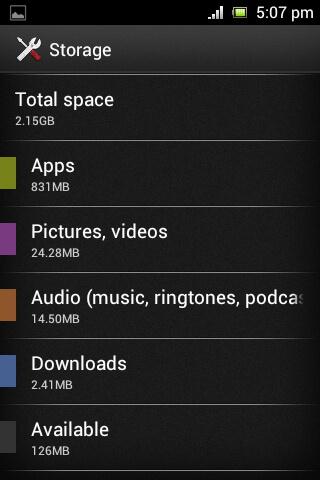
Lépés 2. Lépjen az Alkalmazások lapra, majd megjelenik az összes alkalmazás, majd érintse meg az egyiket

Lépés 3. Állítsa le az alkalmazást, amelyet nem szeretne futtatni.

Legfrissebb cikkek

